Slett oppgaven fra Task Scheduler
- StartUpCheckLibrary.dll er ansvarlig for utførelsen av forskjellige oppgaver i Windows-operativsystemet.
- Hvis du mottar denne feilmeldingen, betyr det at filen ble slettet eller skadet på en eller annen måte.
- For å fikse dette problemet, må du installere den manglende DLL-filen på datamaskinen din på nytt ved å avinstallere den nyeste Windows-oppdateringen.
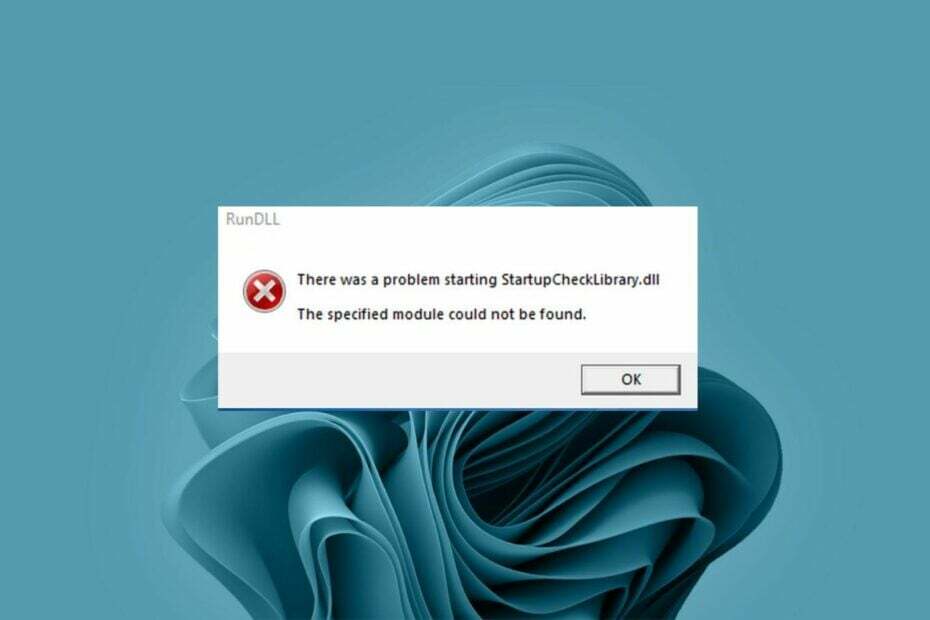
XINSTALLER VED Å KLIKKE LAST NED FILEN
Dette verktøyet vil erstatte de skadede eller ødelagte DLL-ene med deres funksjonelle ekvivalenter ved å bruke det dedikerte depotet der det har de offisielle versjonene av DLL-filene.
- Last ned og installer Fortect på din PC.
- Start verktøyet og Start skanningen for å finne DLL-filer som kan forårsake PC-problemer.
- Høyreklikk på Start reparasjon for å erstatte ødelagte DLL-er med fungerende versjoner.
- Fortect er lastet ned av 0 lesere denne måneden.
Når du starter datamaskinen, ser Windows etter flere feil og problemer som kan ha oppstått i systemet. Hvis den støter på en, viser den en feilmelding for å informere deg om det.
En av disse feilene er StartUpCheckLibrary.dll-feilen. Denne feilmeldingen kan oppstå hvis det finnes manglende DLL-filer. Windows bruker denne filen til å kjøre noen viktige oppgaver, så la oss nå fordype oss i mulige løsninger for denne feilen.
Hva er Startupcheck dll?
StartUpCheckLibrary.dll er en biblioteksfil som brukes av Microsoft Windows-operativsystemet. Den kan finnes i en av følgende mapper, avhengig av versjonen din. C:\Windows\SysWOW64 eller C:\Windows\System32
Det er en modul som brukes til å sjekke oppstartsprogrammer. Hvis denne DLL-filen mangler på datamaskinen din, kan du oppleve problemer med driften av visse programmer eller systematferd.
Fra det vi har samlet fra brukere, dukket StartUpCheckLibrary.dll-feilen opp etter en nylig Windows-oppdatering. Dette kan tyde på at oppdateringen var korrupt.
Andre utløsere inkluderer:
- Korrupte registeroppføringer – Hvis datamaskinen din har blitt infisert med et virus eller skadelig programvare, er det en god sjanse for at din registernøkkelen er ødelagt også.
- Infeksjon av skadelig programvare – Malware-infeksjoner blir mer vanlig i disse dager, og de kan påvirke datamaskinen din på mange måter, inkludert å få visse filer til å forsvinne helt.
- Korrupt Windows-oppdatering – Korrupte oppdateringer kan forårsake flere datamaskinproblemer og gjøre den ubrukelig.
Hvordan gjenoppretter jeg StartUpCheckLibrary DLL-filen?
Noen få raske løsninger som kan redde dagen inkluderer:
- Sjekk om Windows-oppdateringskomponenter er korrupte og reparere dem der det er nødvendig.
- Sørg for din OS er oppdatert.
1. Kjør en dedikert DLL-fikser
Hvis du får en StartUpCheckLibrary DLL mangler feil, og PC-en din kjører sakte, DLL-reparasjonsverktøy bør være på toppen av listen din.
Slike programmer er veldig nyttige når du vil fikse StartUpCheckLibrary-problemet slik at du ikke vet hvordan du gjør det manuelt.
I tillegg er reparasjonen vanligvis 100% for Windows DLL-filer som denne, så du trenger ikke å hoppe fra løsning til løsning for å prøve å finne ut hvordan du løser DLL-feil.
2. Kjør DISM- og SFC-skanning
- Slå den Startmeny ikon, skriv cmd i søkefeltet, og klikk Kjør som administrator.

- Skriv inn følgende kommandoer og trykk Tast inn etter hver:
DISM.exe /Online /Cleanup-Image /Restorehealthsfc /scannow
3. Kjør en virusskanning
- trykk Windows nøkkel, søk Windows-sikkerhet, og klikk Åpen.

- Plukke ut Virus- og trusselbeskyttelse.

- Deretter trykker du på Rask skanning under Aktuelle trusler.

- Hvis du ikke finner noen trusler, fortsett å utføre en full skanning ved å klikke på Skannealternativer rett under Rask skanning.

- Klikk på Full skanning, deretter Skann nå for å utføre en dyp skanning av PC-en.

- Vent til prosessen er ferdig og start systemet på nytt.
- Openal32.dll ikke funnet: 5 raske måter å fikse det på
- Physxloader.dll ikke funnet feil: Slik fikser du det
4. Fjern oppgaven fra Task Scheduler
- Slå den Windows nøkkel, skriv Oppgaveplanlegger i søkefeltet, og klikk Åpen.

- Klikk på Oppgaveplanlegger-bibliotek menyen for å utvide, og velg deretter Microsoft.

- Plukke ut Applikasjonserfaring og høyreklikk på StartupCheckLibrary, klikk deretter på Slett.
5. Avinstaller nylig Windows-oppdatering
- Slå den Windows tasten og velg Innstillinger.

- Klikk på Windows-oppdatering og velg Oppdater historikk på høyre rute.

- Rull ned og under Relaterte innstillinger, klikk på Avinstaller oppdateringer.

- Dette tar deg til de siste installerte oppdateringene.
- Velg den øverste oppdateringen og klikk på Avinstaller.

- Start PC-en på nytt og sjekk om problemet vedvarer.
Hvis Windows-oppdateringen var problemet, kan du vente til neste oppdatering er tilgjengelig i tilfelle Microsoft slipper feilrettinger.
For generelle DLL-feil som manglende DLL-filer etter en Windows-oppdatering, sjekk ut vår omfattende artikkel om hvordan du kan omgå disse problemene.
Fortell oss hvilken løsning som fungerte for deg hvis du oppdaget denne feilen i kommentarfeltet nedenfor.
Opplever du fortsatt problemer?
SPONSORES
Hvis forslagene ovenfor ikke har løst problemet, kan datamaskinen oppleve mer alvorlige Windows-problemer. Vi foreslår at du velger en alt-i-ett-løsning som Fortect for å løse problemer effektivt. Etter installasjonen klikker du bare på Vis og fiks og trykk deretter på Start reparasjon.

![Kodeutførelsen kan ikke fortsette fordi msvcp140.dll [Fixed]](/f/2c225e8acb25c8d8ac00be042b1a9809.jpg?width=300&height=460)
